Microsoft je predstavio funkcionalnost prijave bez lozinke u preglednik Microsoft Edge u ažuriranju za sustav Windows 10 od listopada 2018.
Nova sigurnosna značajka otključava opcije za prijavu na Microsoftove usluge bez unošenja lozinke; funkcionalnost je trenutno ograničena na Microsoft Edge i Microsoftove usluge kao što su OneDrive, Microsoft Store, Outlook ili Skype.
Microsoft Edge podržava dvije glavne metode provjere autentičnosti bez lozinke: Windows Hello ili FIDO2.
Windows Hello nije nova usluga; Korisnici sustava Windows 10 mogu ga koristiti za prijavu na svoje račune na uređajima sa sustavom Windows 10. Podrška je proširena na Microsoft Edge u sustavu Windows 10 verzije 1809 kako bi se omogućile prijave bez lozinke pomoću sustava Windows Hello.
Microsoft je u novo ažuriranje značajke također dodao podršku za sigurnosne ključeve temeljene na FIDO2. Korisnici Windowsa mogu koristiti sigurnosni ključ, npr.g. iz tvrtke Yubico ili Feitian Technology za prijavu na Microsoftove račune u programu Microsoft Edge. Popis značajki koje sigurnosni ključevi trebaju podržavati naveden je na web mjestu Microsoft Docs.
Sigurnosni ključevi temeljeni na FIDO2 mogu se priključiti na USB priključke Windows 10 uređaja.
Postavljanje novih opcija provjere autentičnosti
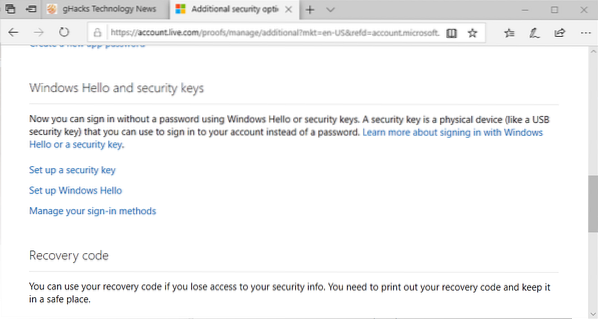
Informacije o postavljanju sigurnosnog ključa ili Windows Hello za prijavu na Microsoftove usluge u programu Microsoft Edge ne pruža Microsoft u samoj najavi na blogu Windows, ali upute možete pronaći na blogu Microsoft 365.
Evo kako postavljate novu sigurnosnu značajku:
- Otvorite sljedeću vezu u programu Microsoft Edge: https: // račun.uživo.com / proofs / manage / additional?mkt = hr-SAD & refd = račun.Microsofta.com & refp = sigurnost
- Napomena: vezu možete otvoriti u drugom pregledniku, ali možete dobiti poruku da "Vaš preglednik ili operativni sustav to ne podržava".
- Od vas će se možda zatražiti da se prijavite na svoj Microsoftov račun.
- Pomaknite se dolje do odjeljka Windows Hello i sigurnosnih ključeva na stranici.
- Odaberite "Postavljanje sigurnosnog ključa" ako želite koristiti sigurnosni ključ zasnovan na FIDO2 za prijave pomoću Edgea.
- Odaberite "Postavi Windows Hello" ako umjesto toga želite koristiti Windows Hello.
- Možda će se od vas tražiti da se prijavite na Microsoftov račun (ponovno).
- Slijedite upute od ove točke prema naprijed da biste postavili svoj preferirani način prijave u Edgeu.
Microsoft prikazuje upute na sljedećoj stranici. Ako ste odabrali postaviti sigurnosni ključ, Microsoft objašnjava da ga morate priključiti i pritisnuti zlatni krug na uređaju ako je povezan putem USB-a ili ga držati blizu NFC čitača i pritisnuti zlatni krug ako koristi NFC.
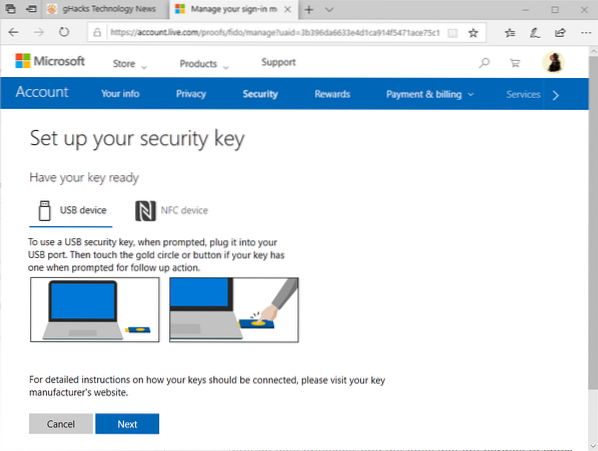
Spojite sigurnosni ključ kada to zatražite i slijedite upute na zaslonu da biste dovršili postavljanje. Od tog trenutka možete koristiti novu metodu provjere autentičnosti prilikom prijave na Microsoftove usluge pomoću preglednika Edge.
Kad se sljedeći put prijavite u Microsoft Edge, odaberite Više opcija> Upotrijebi sigurnosni ključ za prijavu.
Završne riječi
Microsoft vjeruje da se era lozinki bliži kraju i da su načini provjere autentičnosti bez lozinki poput Windows Hello ili pomoću sigurnosnih ključeva put prema naprijed.
Funkcionalnost je u ovom trenutku prilično ograničena jer podržava samo Microsoftove internetske usluge i zahtijeva da korisnici koriste Microsoft Edge.
Neki upravitelji lozinki, na primjer Last Pass, podržavaju i sigurnosne ključeve. Pregledali smo prvi Yubico uređaj 2010. godine.
Microsoft planira uvesti istu funkciju provjere autentičnosti za radne i školske račune u Azure Active Directory sljedeće godine.
Sada Ti: koji je vaš preferirani način prijave?
 Phenquestions
Phenquestions

